Cara Memulihkan File dari Hard Drive Gratis yang Diformat di Windows 11 atau 10
Diterbitkan: 2023-11-21Setelah memformat hard drive Anda dan menyadari Anda lupa membuat cadangan file Anda? Ingin tahu bagaimana memulihkan hard drive yang diformat secara gratis di Windows 11? Kehilangan data penting bisa menjadi pengalaman yang membuat frustrasi, namun masih ada harapan.
Dalam panduan komprehensif ini, kami akan mempelajari dunia pemulihan hard drive yang diformat dan memberi Anda tiga solusi untuk memulihkan data dari hard drive yang diformat tanpa mengeluarkan uang sepeser pun. Mari kita mulai sekarang!
Bagian 1: Mungkinkah Memulihkan File dari Hard Drive yang Diformat?
Tidak diragukan lagi, jawabannya adalah ya. Dalam kebanyakan kasus, Anda dapat dengan mudah memulihkan data dari hard drive yang diformat, bahkan tanpa cadangan.
Ada dua jenis utama pemformatan hard drive: format cepat dan format penuh. Saat Anda melakukan format cepat, sistem operasi atau alat pemformatan tidak benar-benar menghapus data. Sebaliknya, ini hanya menandai ruang di media penyimpanan sebagai tersedia untuk menyimpan data baru. Meskipun proses ini tampak lebih menyeluruh, namun bukan berarti pemulihan hard drive yang diformat tidak mungkin dilakukan.
Selain itu, penting juga untuk mempertimbangkan jenis hard disk drive yang Anda gunakan. HDD menyimpan data secara magnetis pada disk yang berputar, sedangkan SSD menggunakan memori flash, sehingga menyebabkan perbedaan dalam proses pemulihannya.
Sebelum masuk ke proses pemulihan, penting untuk segera berhenti menggunakan hard drive Anda yang telah diformat. Penggunaan yang terus-menerus dapat menimpa data lama yang tersimpan di drive, sehingga mengurangi kemungkinan keberhasilan pemulihan.
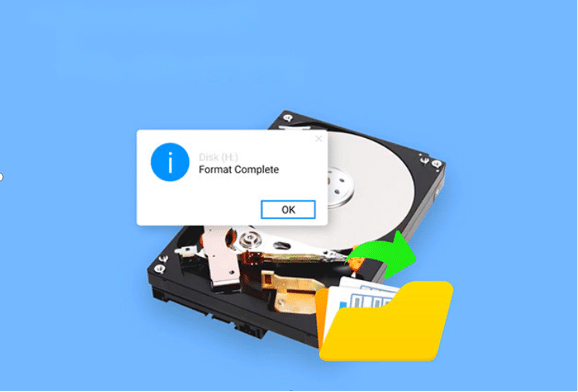
Bagian 2: Cara Terbaik Memulihkan File dari Hard Drive yang Diformat Secara Gratis di Windows 11
Cara terbaik untuk memulihkan data dari hard drive yang diformat adalah melalui bantuan alat lengkap seperti 4DDiG Data Recovery . Perangkat lunak canggih ini terkenal dengan tingkat keberhasilannya yang tinggi dan kemudahan penggunaan, dirancang untuk memulihkan file yang terhapus atau diformat dari berbagai perangkat penyimpanan, termasuk Windows, Mac, drive USB, kartu SD, hard drive eksternal, dan banyak lagi.
- Mendukung berbagai skenario kehilangan data, seperti pemformatan, penghapusan tidak disengaja, kerusakan sistem, kegagalan perangkat keras, dan banyak lagi.
- Mendukung lebih dari 2000 tipe data, termasuk video, foto, audio, teks, dll.
- Pulihkan data yang hilang dalam 3 langkah sederhana. Anda tidak harus menjadi ahli teknologi.
- Tersedia versi berbayar dan gratis.
Diberikan di bawah ini adalah panduan langkah demi langkah tentang cara memulihkan file dari hard drive yang diformat dengan Tenorshare 4DDiG:
Langkah 1: Pertama-tama, luncurkan 4DDiG Data Recovery di Windows atau Mac Anda, Kemudian, pilih hard drive yang diformat dari daftar di antarmuka utama. Klik tombol "Pindai" untuk melanjutkan.
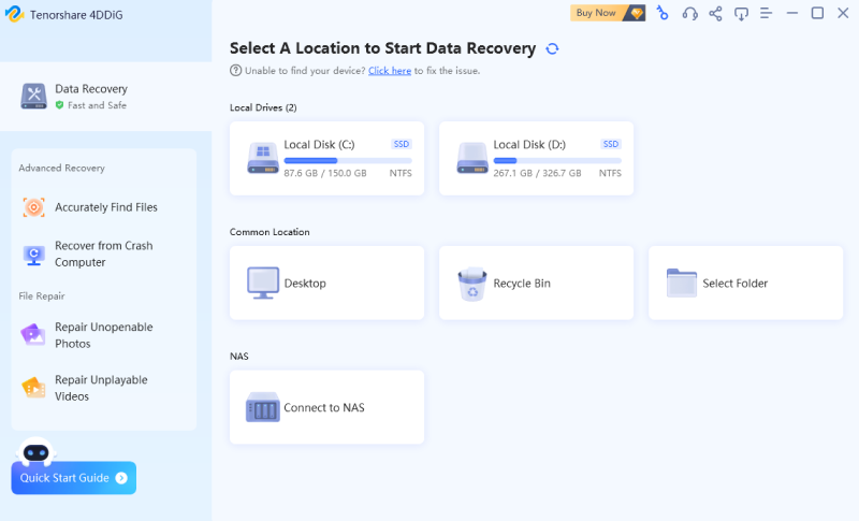
Langkah 2: Tenorshare 4DDiG akan segera mulai memindai disk untuk mencari file apa pun yang dapat dipulihkan. Setelah Anda menemukan file yang hilang, Anda dapat menjeda atau menghentikan proses pemindaian kapan saja.
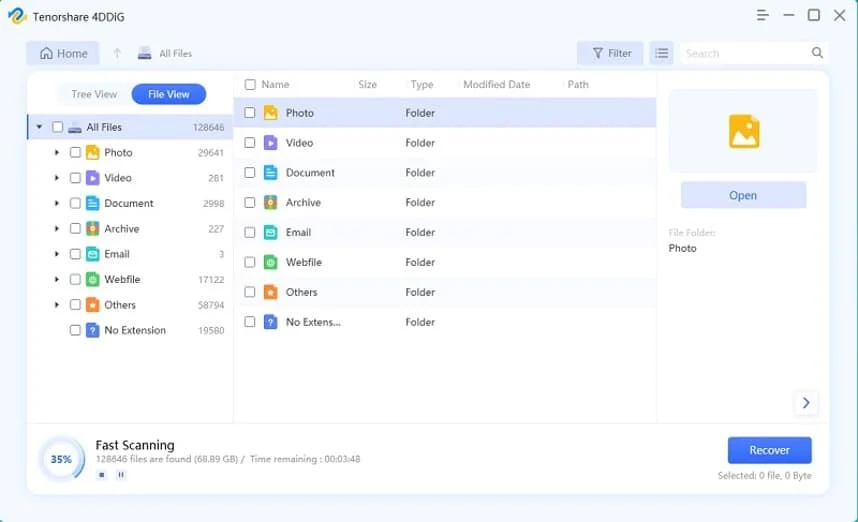
Langkah 3: Setelah pemindaian selesai, pratinjau file Anda untuk memastikan integritasnya. Terakhir, pilih file yang ingin Anda pulihkan dan cukup klik tombol “Pulihkan” untuk menyimpannya.
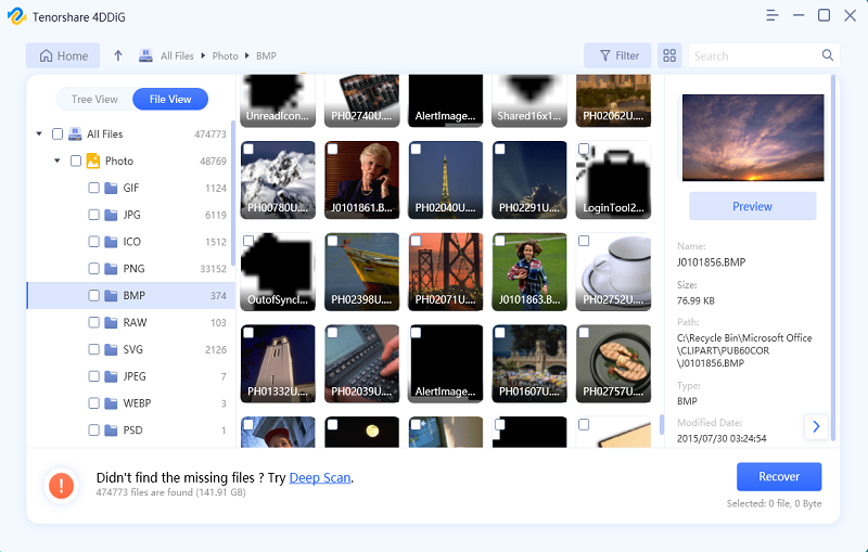
Bagian 3: Cara Alternatif Memulihkan File dari Hard Drive yang Diformat Secara Gratis di Windows 11
Jika Anda lebih suka memulihkan file dari hard drive yang diformat tanpa menggunakan perangkat lunak pihak ketiga, bagian ini disesuaikan untuk Anda.
3.1 Gunakan Riwayat File untuk Memulihkan Hard Drive yang Diformat
Untuk pengguna Windows, Anda dapat memanfaatkan fitur bawaan seperti Riwayat File untuk memulihkan data dari hard drive yang diformat. Inilah cara melakukannya:
Langkah 1: Hubungkan drive tempat Anda mengaktifkan File History ke PC Anda.
Langkah 2: Buka “Pengaturan” dengan menekan tombol Windows + I secara bersamaan. Klik “Perbarui & Keamanan” lalu pilih “Cadangan” dari sidebar kiri.
Langkah 3: Sekarang, Anda akan melihat opsi yang bertuliskan “Opsi lainnya.” Klik di atasnya.
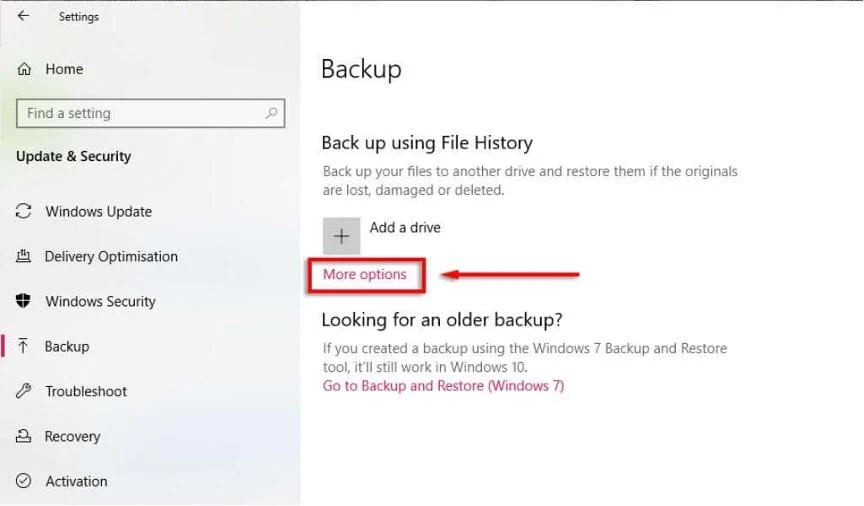

Langkah 4: Di bawah judul “Pengaturan terkait”, klik “Pulihkan file dari cadangan saat ini.”
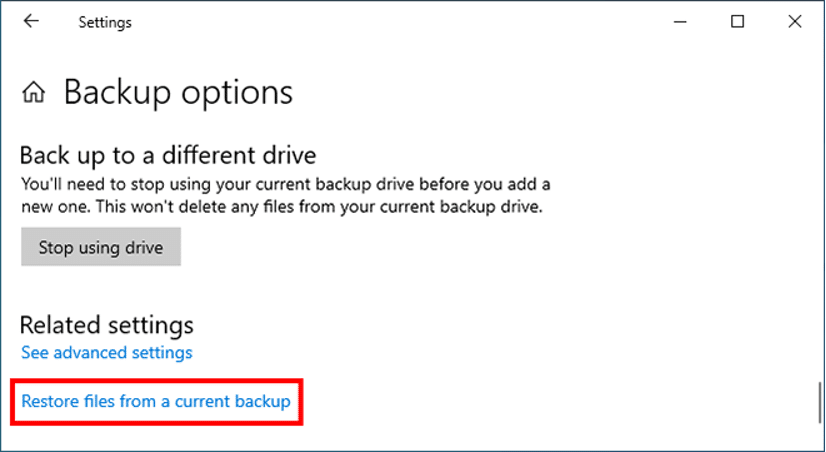
Langkah 5: Navigasikan ke lokasi penyimpanan file Anda sebelum diformat. Setelah Anda menemukan file yang ingin Anda pulihkan, Anda dapat memilihnya dan mengklik tombol “Pulihkan”.
3.2 Memulihkan Hard Drive yang Diformat dari Cloud Storage
Di era digital saat ini, penyimpanan cloud telah menjadi solusi populer untuk pengelolaan dan perlindungan data. Jika Anda belum pernah menggunakan Riwayat File untuk mencadangkan hard drive Anda, maka penyimpanan cloud dapat menjadi alternatif yang dapat diandalkan untuk memulihkan hard drive yang diformat. Dalam postingan ini, kami akan mengambil OneDrive, layanan penyimpanan cloud yang paling umum digunakan di kalangan pengguna Windows, sebagai contoh. Untuk memulihkan file dari hard drive yang diformat secara gratis di Windows 11, ikuti langkah-langkah berikut:
Langkah 1: Buka situs web OneDrive dan masuk dengan akun Microsoft Anda.
Langkah 2: Navigasikan ke “File Saya” dan lihat apakah file yang Anda perlukan tersedia di sana. Setelah Anda menemukan file yang diinginkan, pilih file tersebut, klik kanan, dan pilih “Unduh.”
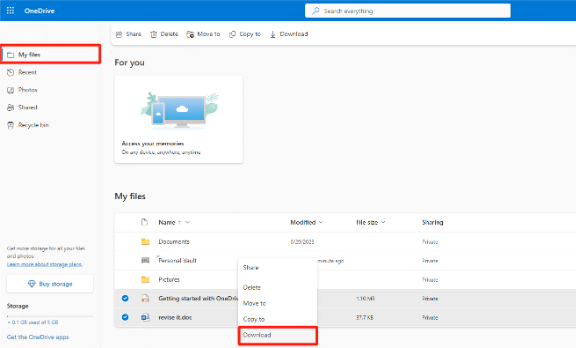
Langkah 3: Jika file tidak ditemukan di bagian “File Saya”, periksa Recycle Bin di OneDrive.
Langkah 4: Jika Anda menginstal aplikasi desktop OneDrive, periksa folder yang disinkronkan di PC Anda. File yang Anda hapus mungkin ada di sana.
Bagian 4: Bagaimana Jika Semua Gagal Memulihkan Data dari Hard Drive yang Diformat?
Jika tidak ada metode di atas yang dapat memulihkan file dari hard drive Anda yang diformat, pertimbangkan untuk mencari bantuan dari profesional sebelum menyerah sepenuhnya.
Ada layanan pemulihan data profesional yang berspesialisasi dalam mengambil data dari berbagai media penyimpanan. Layanan ini sering kali memiliki alat dan keahlian khusus untuk menangani kasus-kasus sulit, termasuk pemulihan hard drive yang diformat.
Namun, Anda mungkin perlu membayar biaya yang besar dan bersiap menunggu setengah bulan atau bahkan lebih lama hingga mereka menyelesaikan pekerjaan tersebut.

Cara Memulihkan File dari Hard Drive yang Diformat Secara Gratis di FAQ Windows 11
Q1: Apakah Windows 11 memiliki alat pemulihan file?
Tentu saja, Windows 11 memiliki alat pemulihan file yang disebut “File History”, yang memungkinkan pengguna mencadangkan file ke drive eksternal dan memulihkan versi file sebelumnya setelah terjadi kehilangan data. Untuk memeriksa apakah Riwayat File tersedia dan diaktifkan di sistem Windows 11 Anda:
Langkah 1: Lakukan klik kanan pada tombol Start dan pilih “Pengaturan”. Lalu, buka “Sistem.”
Langkah 2: Klik “Penyimpanan” di sidebar kiri.
Langkah 3: Gulir ke bawah ke bagian “Pengaturan penyimpanan lainnya”.
Langkah 4: Di bawah “Cadangkan file”, periksa apakah Riwayat File diaktifkan.
Setelah diaktifkan, Anda dapat memulihkan data dari hard drive, kartu SD, atau drive USB yang diformat.
Q2: Apakah ada pemulihan file gratis untuk Windows 11?
Ada banyak perangkat lunak pemulihan file windows 11 gratis yang tersedia di pasaran. Beberapa opsi yang dapat diandalkan meliputi:
- Pemulihan Data 4DDiG
- Disk Tes
- Rek Foto
- Pemulihan
- WinfrGUI Gratis
- Pemulihan File Windows
- R-studio
- Pemulihan Data yang Bijaksana
- Pemulihan File Puran
- Pemulihan Mudah Ontrack
Q3: Bagaimana cara memulihkan file dari hard drive yang diformat secara gratis?
Setelah Anda menyadari bahwa hard drive Anda telah diformat dan Anda perlu memulihkan file, segera periksa cadangannya. Jika tidak ada yang tersedia, unduh dan instal perangkat lunak pemulihan data yang andal seperti Tenorshare 4DDiG. Ikuti langkah ini:
Langkah 1: Pilih disk Anda yang diformat dalam perangkat lunak.
Langkah 2: Tunggu hingga perangkat lunak menyelesaikan proses pemindaian.
Langkah 3: Pilih file yang diinginkan dan klik tombol “Pulihkan”.
Kata-kata Terakhir tentang Pemulihan Hard Drive yang Diformat
Meskipun ada cara untuk memulihkan file hard drive yang diformat secara gratis di Windows 11, pentingnya pencadangan rutin tidak boleh dianggap remeh. Kami sangat menyarankan agar Anda mencadangkan file penting ke hard drive lain atau penyimpanan cloud setiap minggu atau bulan. Jika Anda tidak memiliki file cadangan untuk pemulihan hard drive yang diformat, cobalah Tenorshare 4DDiG. Tingkat keberhasilannya pasti akan membuat Anda terkesan.
